隨疫情解封後,相信很多人都會開始安排出國旅遊或是國內跨縣市旅行,通常旅行前大多會先做規劃旅遊行程,先收集要去的景點和餐廳,方便可以規劃當天的行程路線。
其實蘋果地圖就內建旅遊行程規劃功能,而且不管是 iPhone、iPad 或 Mac 都可以利用 Apple 地圖指南功能快速建立旅遊景點,能夠將想去的餐廳或景點全加入到 Apple 地圖指南內,就能夠快速規劃行程,本篇就來分享如何使用蘋果地圖規劃旅遊指南小技巧。
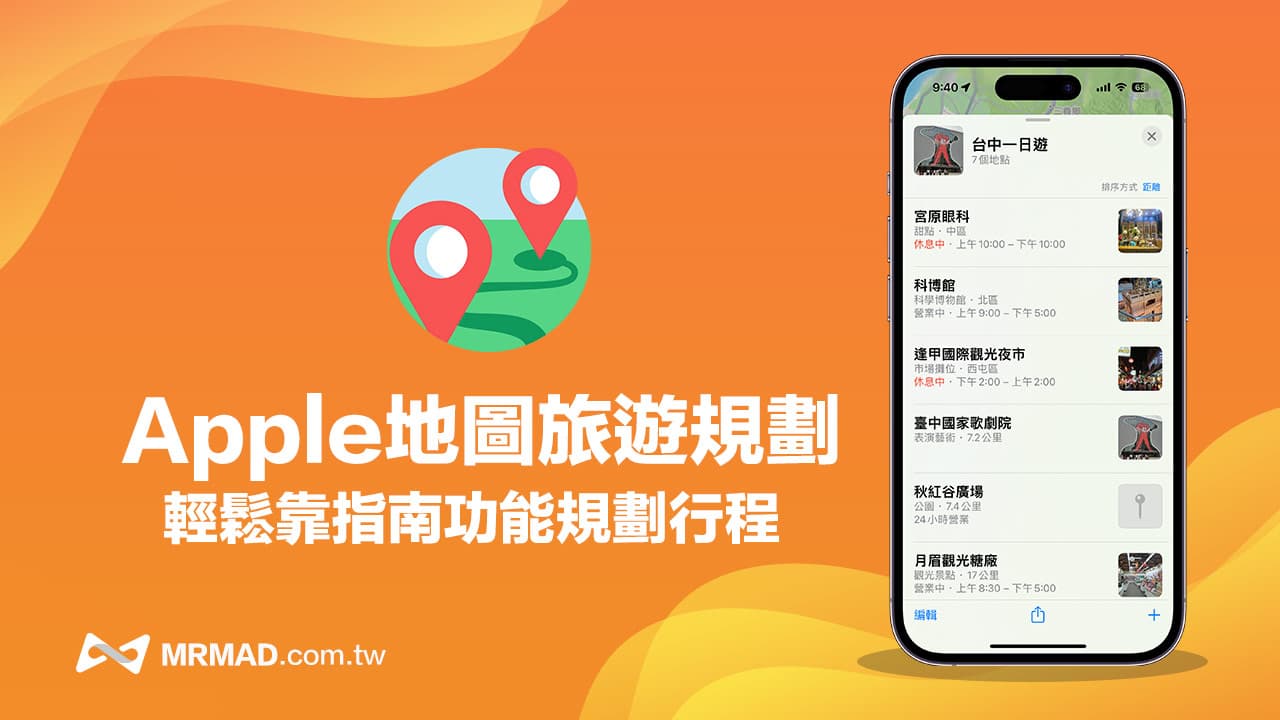
Apple地圖指南功能是什麼?
蘋果地圖內的「指南」功能是一項整理自訂旅遊景點功能,能夠將想去的地點或餐廳都儲存到 Apple 地圖指南內,方便在旅行途中,可以直接打開蘋果地圖就能快速查看所有目的地,快速規劃旅遊行程與導航路線。
另外Apple地圖指南也能分享給其他朋友或旅行夥伴,分享後對方可以透過製作的地圖指南快速瀏覽規劃景點,就算對方不是使用 iPhone 或 Apple 設備,Android 或 Windows 也可以利用網頁瀏覽Apple地圖指南。
如何用Apple地圖指南規劃旅程或行程?
底下分享如何用 Apple 地圖製作指南規劃旅遊景點,以及分享地圖指南功能方法,不管是 iPhone 、iPad 或 Mac 透過內建 Apple 地圖 App 都能夠使用,本篇會以 iPhone 製作Apple地圖指南為範例:
1. 建立Apple地圖指南
直接透過 iPhone 開啟內建「地圖 App」,將底部搜尋功能往上拖曳,點選「新增指南」功能,在指南地點內輸入名稱,例如可以輸入「台中一日遊」,可以自訂縮圖照片或是讓系統自動產生。

2. 新增旅遊景點、餐廳資料
當指南清單製作完成後,就可以將旅遊景點或餐廳加入到Apple地圖指南中,直接點擊剛建立好的指南,按下「加入地點」。
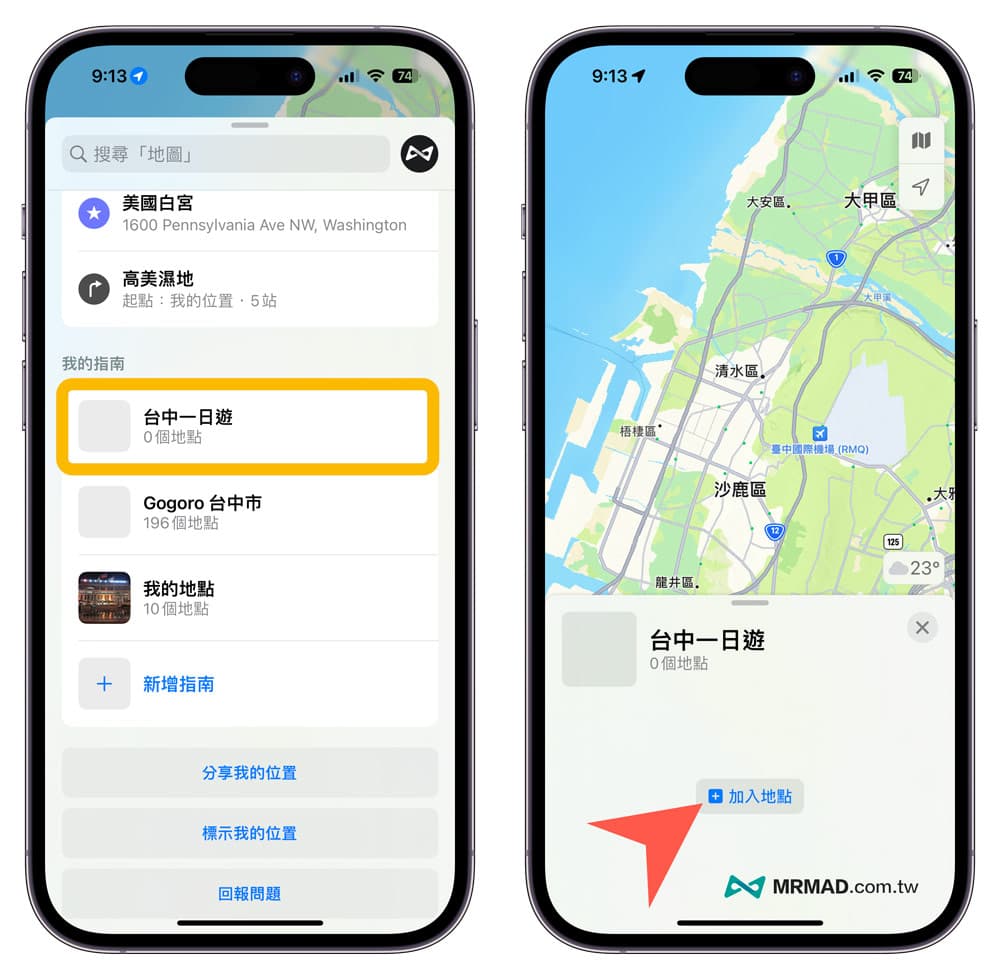
透過搜尋找到想去的景點,點擊右側「加號+」圖示,就能將地點加入 Apple 地圖指南清單內。
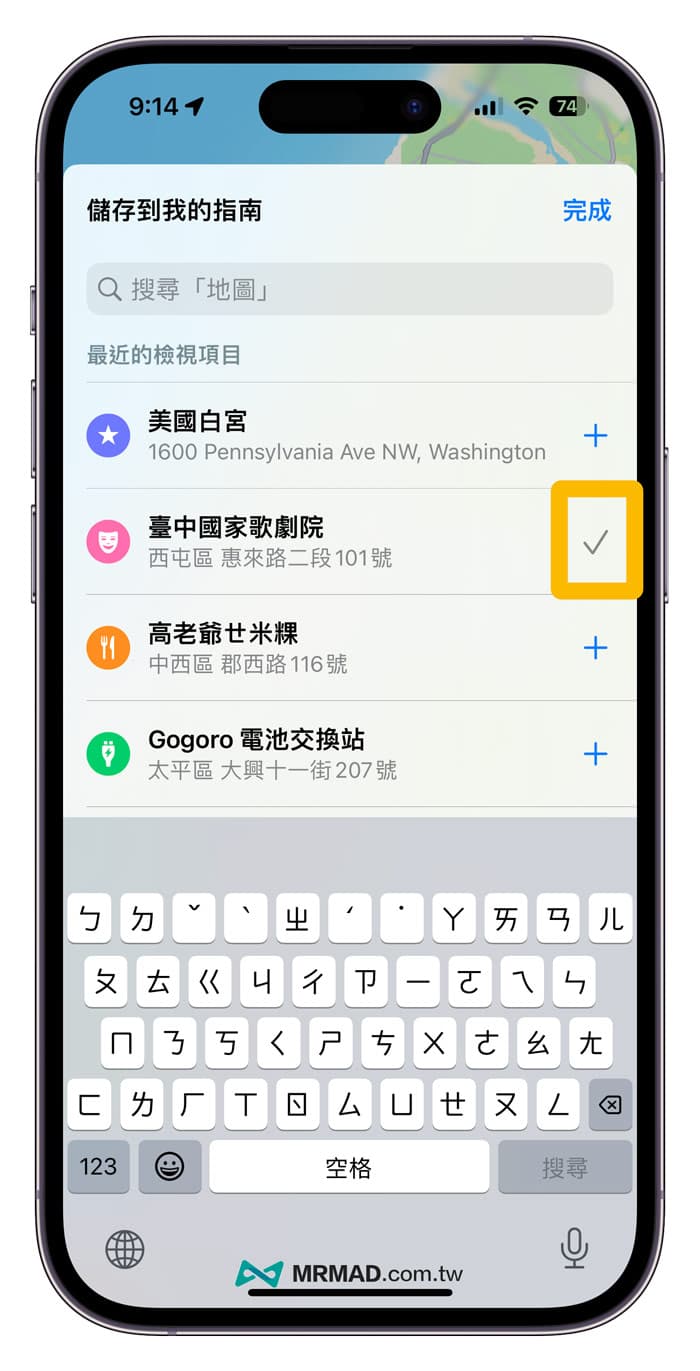
還有另外一個地點加入指南方法,可以直接透過內建 Apple 地圖搜尋功能,瀏覽想去的景點位置,直接點右側「更多」>「加入指南」,就能快速將地點儲存到 Apple 地圖旅遊指南清單裡。
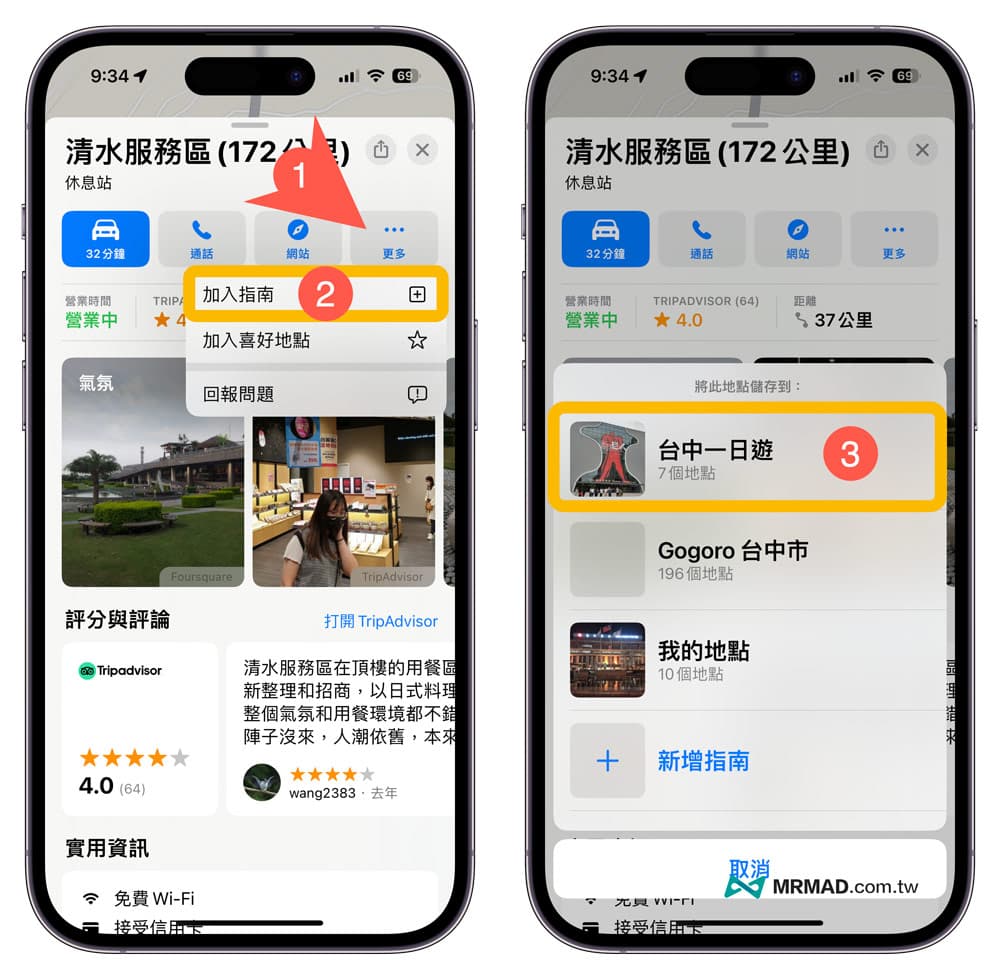
在透過地圖尋找旅遊景點時,能夠發現 Apple 地圖資訊整合算是相當不錯,當前已經整合 TripAdvisor 評論功能,還會呈現 Wi-Fi、支付方式、營業時間、電話、地址和網站等店家實用資訊。
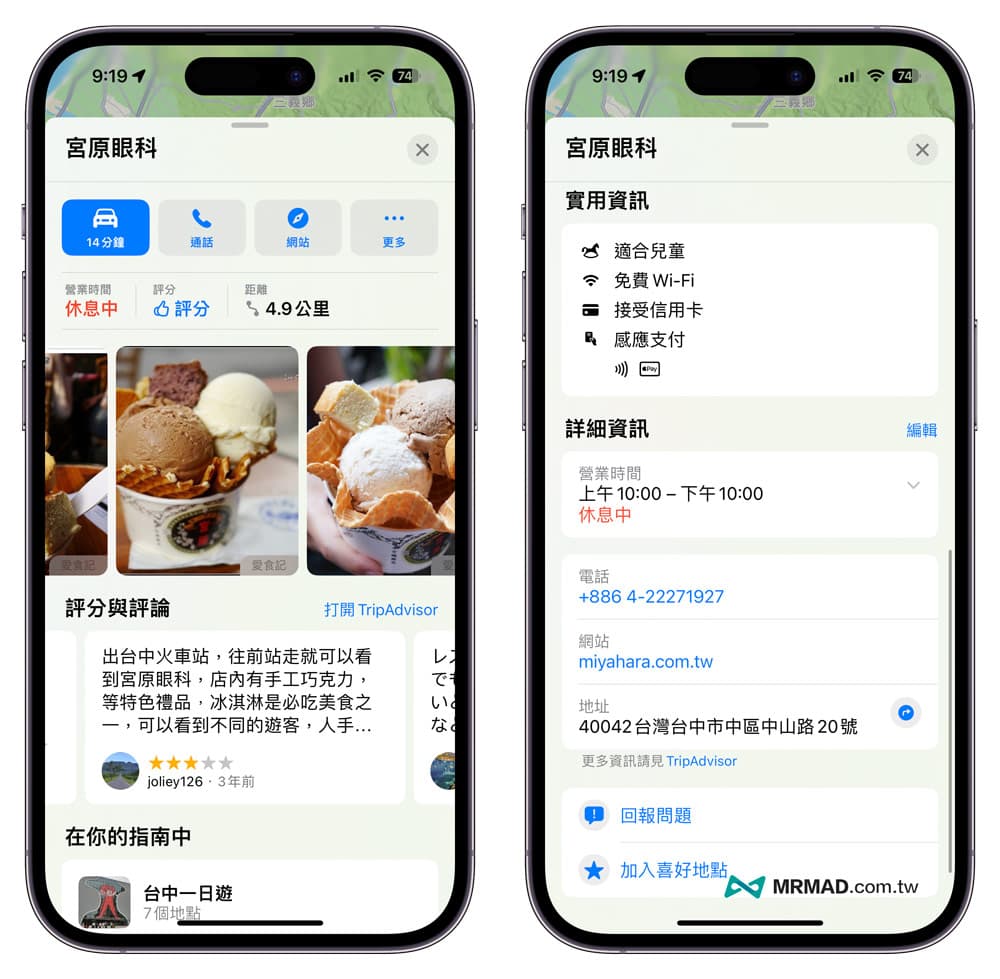
3. 瀏覽指南所有景點
最後旅遊景點都加入指南清單後,就可以從「我的指南」內點選,在Apple地圖上就能夠完整顯示所有地點標示,就能夠開始規劃行程路線,看怎麼規劃路線會比較順路。
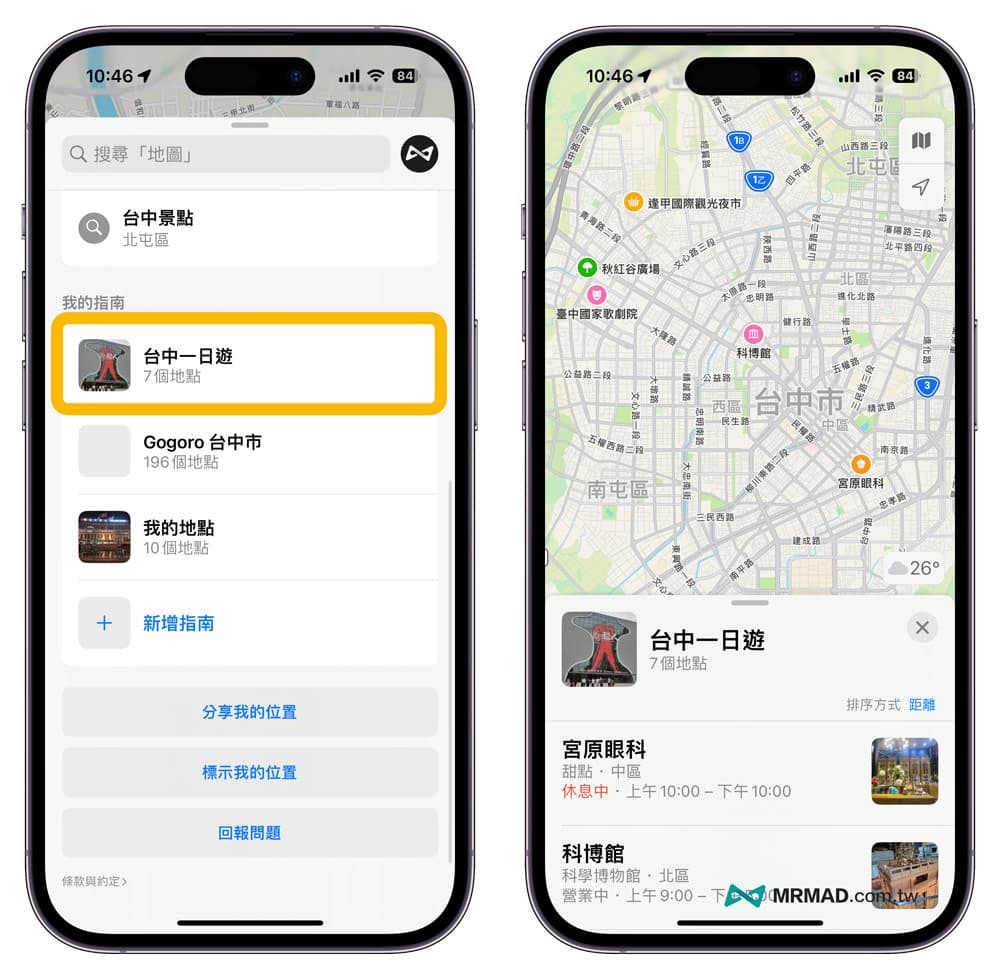
4. 調整指南地點排序
要是想要修改 Apple 地圖指南地點排序,可以點擊右上角「排序方式」的距離,就可以將地點依照名稱、距離、加入的日期方是排序,通常會建議改為「距離」會比較方便,當天抵達後目的地後,Apple 地圖指南也會自動計算每個景點距離有多遠,就不用花太多時間,要查詢哪個旅遊景點最近,而且能夠看見營業時間。
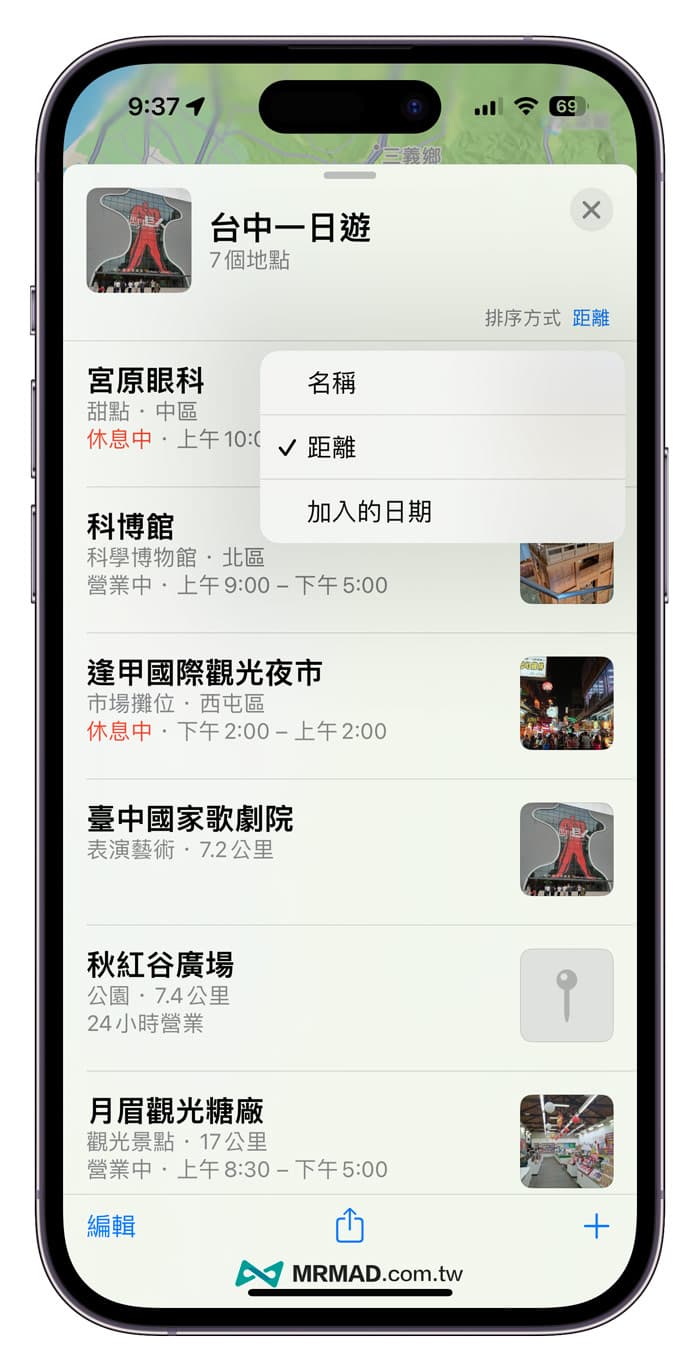
5. 規劃路線與選擇交通方式
要是想從當前位置開始規劃路線,可以從指南內點選一個起始的景點位置,就可以透過Apple地圖停靠站來新增位置,也可以切換不同交通方式,可以選擇開車、大眾運輸、步行或叫車方式,如果是開車也可以搭配 Apple CarPlay 導航會更順暢方便。(延伸閱讀:最省錢好用的CarPlay無線行車記錄器)
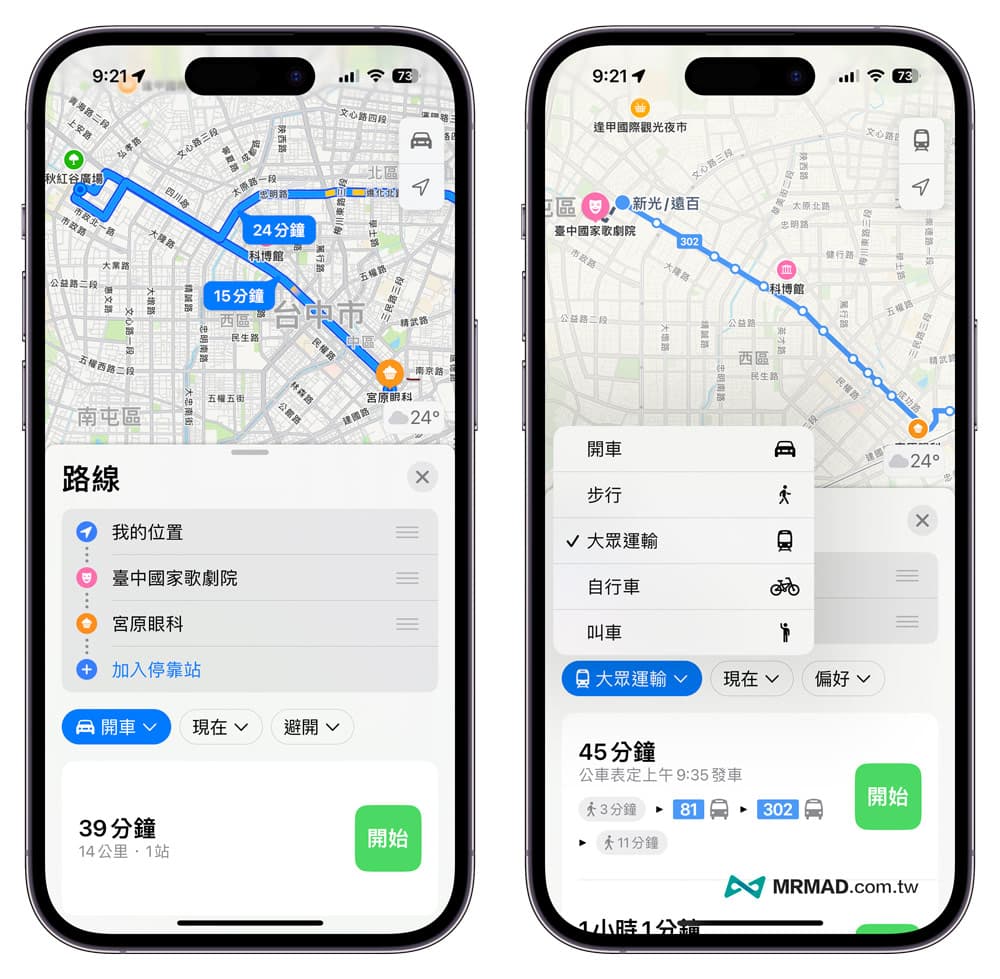
分享 Apple 地圖指南方法
1.製作好的 Apple 地圖指南,也可以直接分享給親朋好友,點入指南清單內後,從最下方點擊「分享」按鈕,並且選擇「分享指南」。
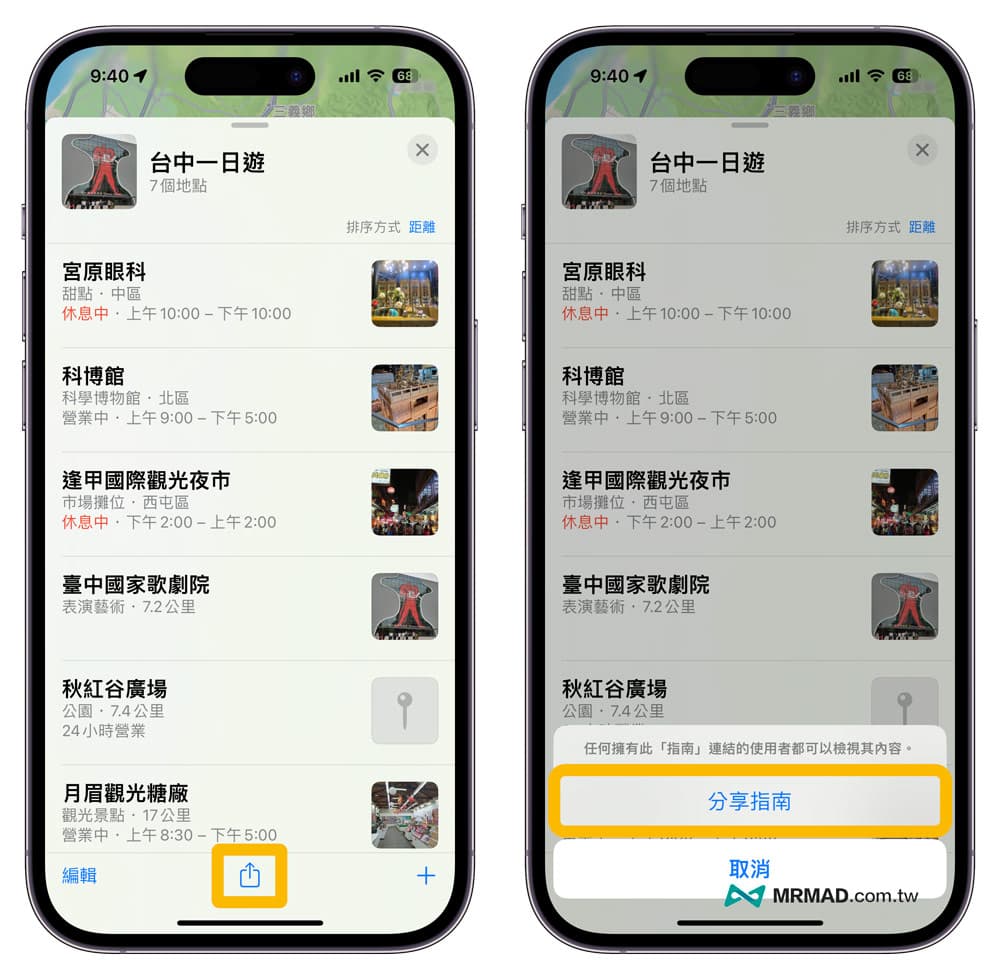
2. 就能夠自訂分享方式,可以用 LINE、IG、Email 或 AirDrop 分享出去,要是用 LINE 分享,會在 LINE 聊天室看見一串 Apple 分享指南網址。
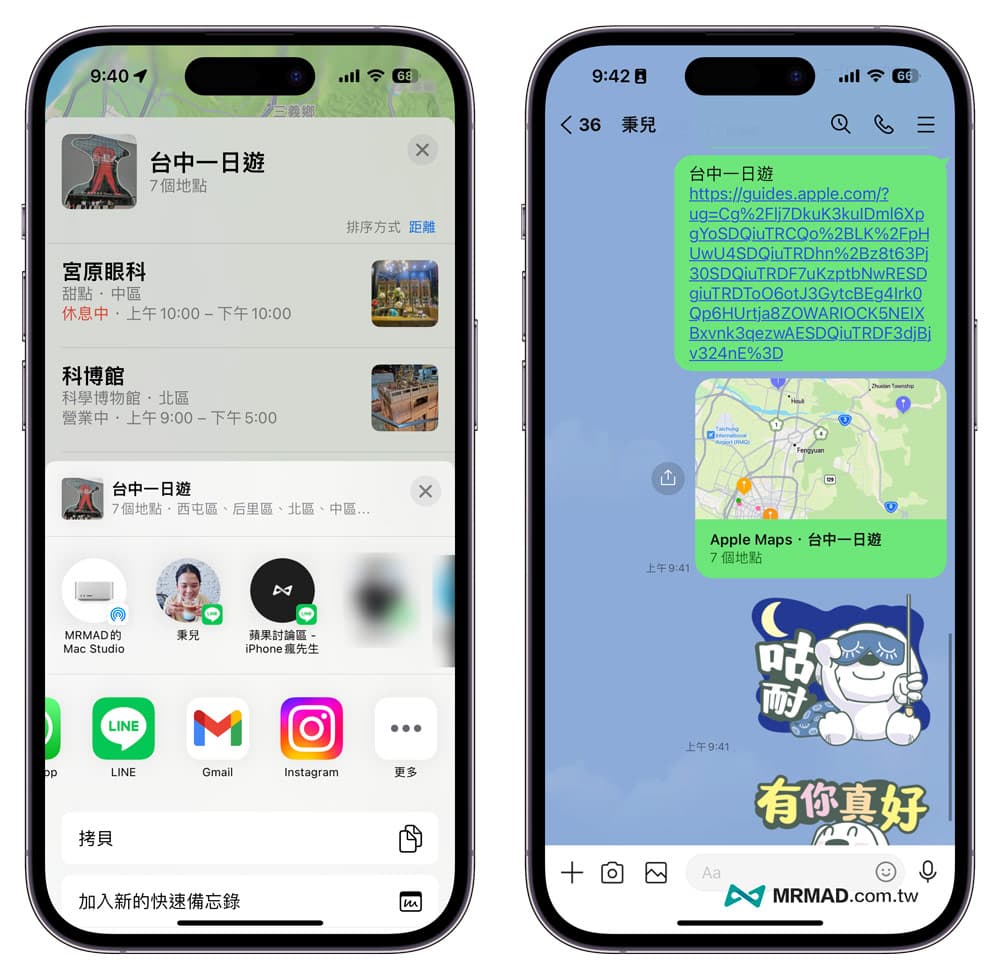
3. 其他人點開 Apple 地圖指南連結後,只要是 iPhone、iPad 或 Mac 設備會自動透過內建地圖 App 開啟,要是 Android 或 Windwos 系統會直接以網頁方式開啟。
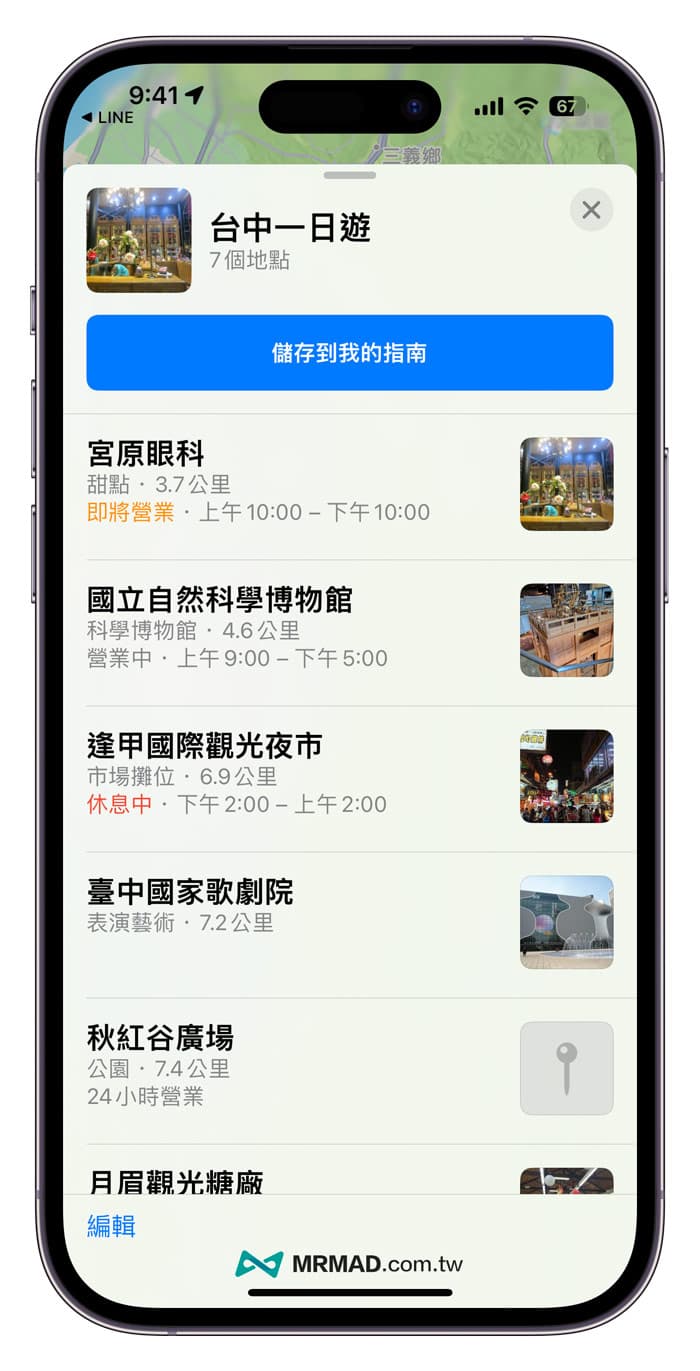
Apple 地圖指南旅遊景點搭配備忘錄清單
由於 Apple 地圖指南清單沒辦法手動調整地點順序,不過可以透過 iPhone 內建「備忘錄」App 來規劃旅遊時程,可以透過分享 Apple 地圖景點連結並貼入備忘錄內,就可以自訂旅遊時程規劃清單。
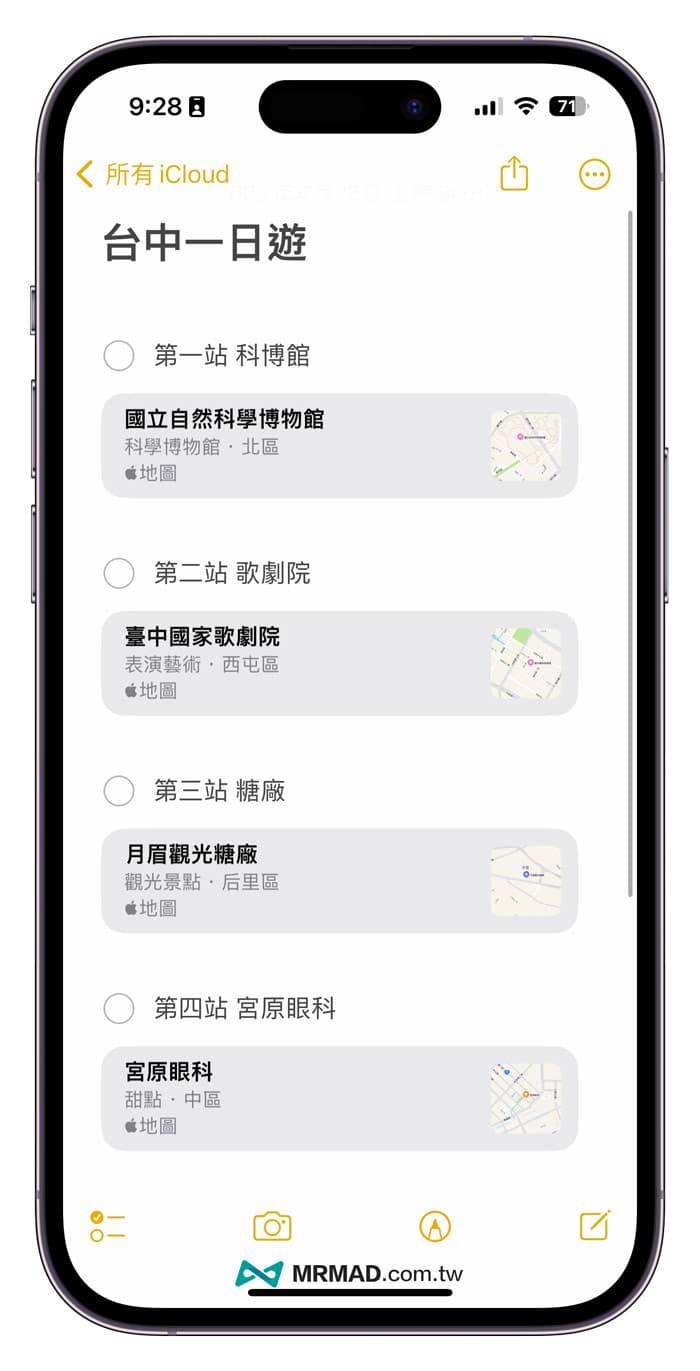
Apple 地圖指南常見問題整理
Apple地圖指南能共享編輯嗎?
無法!當前Apple地圖指南功能無法與朋友共同編輯,只能先將Apple地圖指南分享給朋友後,自行加入Apple地圖後再手動編輯。
Android 設備能夠瀏覽分享Apple地圖指南位置嗎?
可以,非 iPhone、iPad 或 Mac 裝置同樣可以瀏覽其他人分享的 Apple 地圖旅遊指南,非 Apple 設備可以用地圖指南網頁版開啟瀏覽。
Apple地圖指南可以自訂排列順序嗎?
當前「指南」功能只能夠依照名稱、距離、加入的日期排列景點位置,但是可以利用備忘錄方式手動排列與規劃旅遊時程清單。
Apple地圖旅遊指南能規劃不同天數嗎?
當前 Apple 地圖指南功能沒有天數規劃功能,不過可以用月份方式建立多個旅遊景點指南。
Apple地圖指南能支援離線?無網路下還能用嗎?
要是 iPhone 無網路環境下使用 Apple 地圖指南功能,同樣可以用離線方式查詢 Apple 地圖指南地點,但是要導航規劃路線,還是需要有網路才有辦法用。
Apple 地圖指南功能總結
要是想規劃旅遊景點與行程,不仿考慮透過直接用 Apple 地圖指南功能也能快速實現,而且可以事先用 Mac 或 iPad 進行編輯規劃,出門後再用 iPhone 開啟 Apple 地圖指南來導航和規劃路線就會更加方便,不管是國內外旅遊都能用,簡單、輕鬆又方便。
想了解更多Apple資訊、iPhone教學和3C資訊技巧,歡迎追蹤 瘋先生FB粉絲團、 訂閱瘋先生Google新聞、 Telegram、 Instagram以及 訂閱瘋先生YouTube。